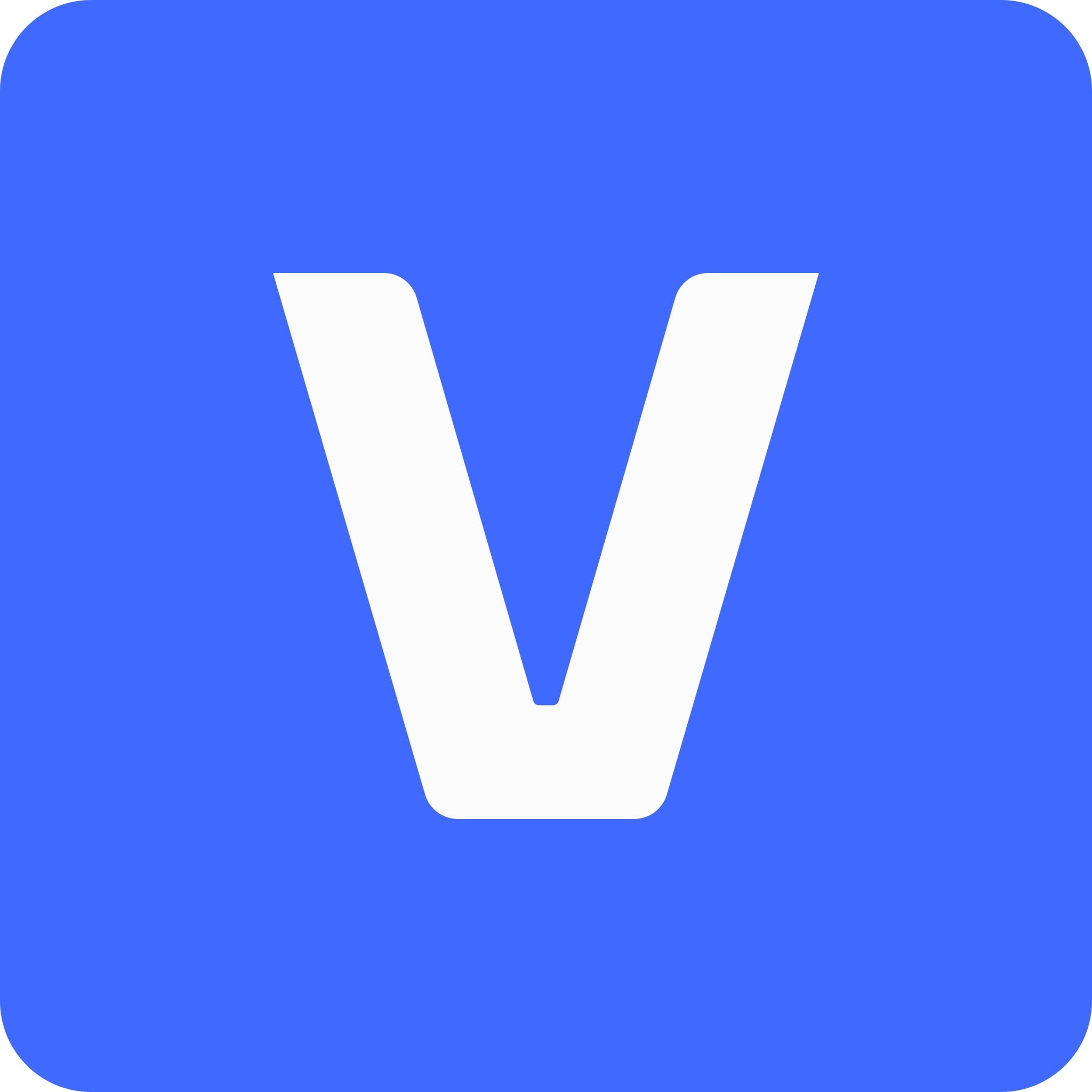
Parfois, vous souhaiterez peut-être conserver vos souvenirs vidéo préférés et les figer pour obtenir les résultats souhaités. Au cours de votre quête de la meilleure solution, vous avez probablement rencontré Sony Vegas et vous vous êtes demandé comment l'utiliser pour figer les images de vos vidéos préférées.
Si tel est le cas, vous êtes au bon endroit. Nous vous apprendrons à figer les images dans Sony Vega automatiquement et manuellement pour vous aider à naviguer dans l'expérience.
De plus, nous avons préparé une solution alternative si cet outil semble trop complexe pour vos besoins de montage vidéo. Sans plus tarder, passons au guide.
Dans cet article
Comprendre les images figées dans Sony Vegas
Sony Vegas propose une fonction d'arrêt sur image que vous pouvez utiliser pour préserver vos souvenirs et contrôler l'expérience. Vous pouvez utiliser des fonctions automatiques ou manuelles pour obtenir les résultats souhaités. Vous pouvez choisir entre les deux en fonction du niveau de contrôle que vous souhaitez obtenir. Vous aurez un meilleur contrôle si vous choisissez l'option manuelle.
Outre cela, Sony Vegas propose plusieurs fonctionnalités supplémentaires pour rendre votre contenu plus attrayant après avoir gelé les images. Par exemple, vous pouvez ajouter des transitions entre les éléments figés et en mouvement pour rendre l'expérience fluide et transparente. Vous pouvez également ajouter des images clés entre les éléments mentionnés ci-dessus pour vous assurer d'obtenir les meilleurs résultats et de distinguer les images en mouvement et figées.
Comment figer automatiquement les images dans Sony Vegas
Sony Vegas propose une fonction automatique que vous pouvez utiliser pour figer vos images préférées. Vous pouvez consulter le guide détaillé ci-dessous pour savoir comment activer cette fonctionnalité :
- Étape 1 : importez le fichier souhaité sur la plateforme et faites-le glisser vers la timeline pour commencer le montage.
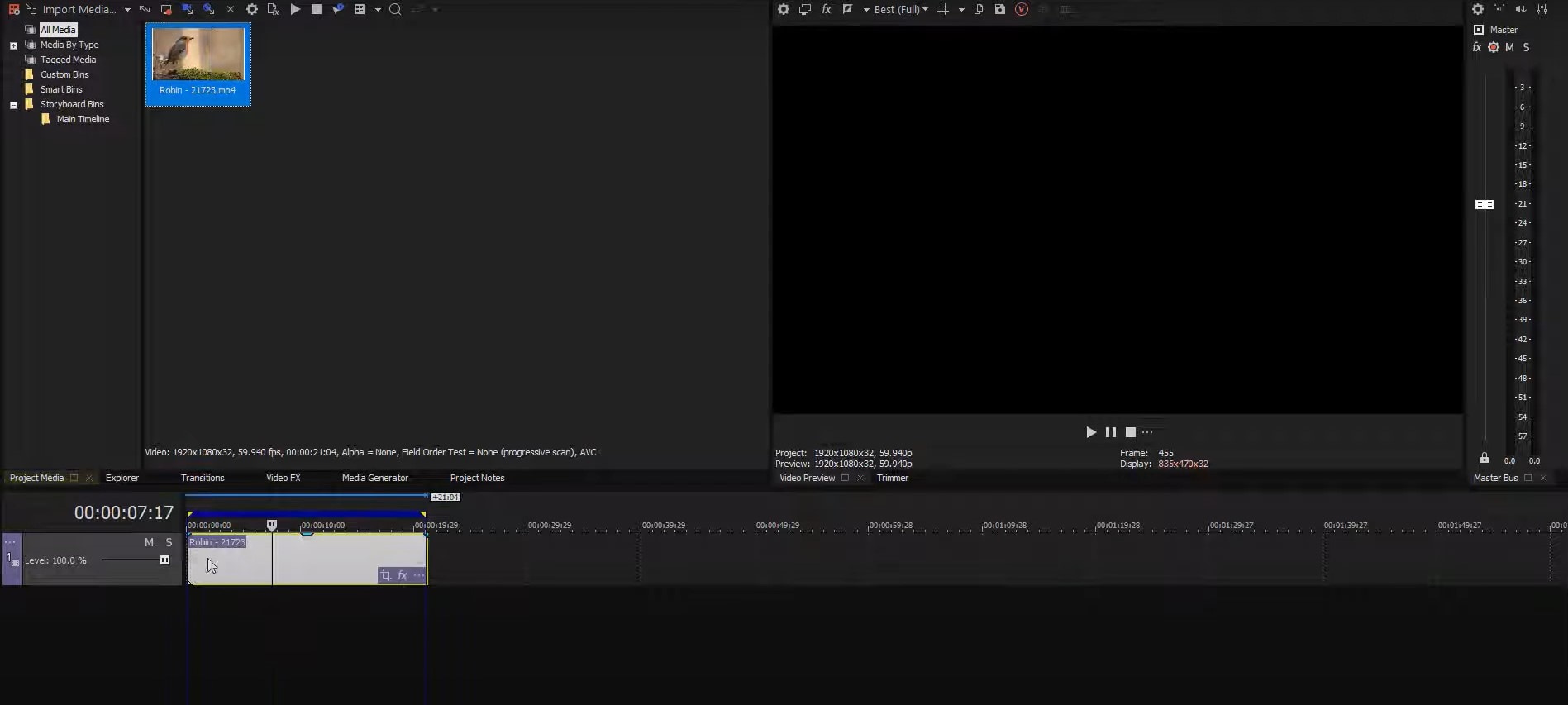
- Étape 2 : positionnez la tête à l'endroit où vous souhaitez figer l'image, comme présenté dans l'image ci-dessous.
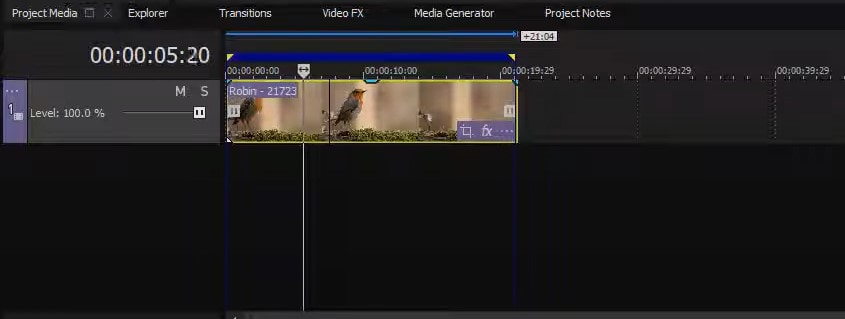
- Étape 3 : Choisissez Arrêter l'image au curseur dans le menu déroulant.
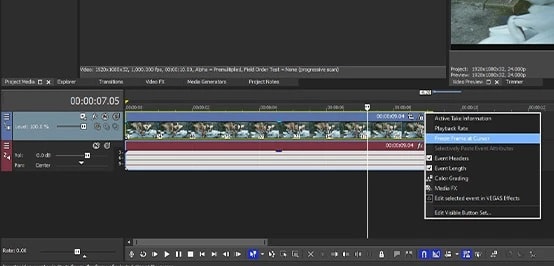
Une fois ces étapes terminées, le programme définira automatiquement la vitesse et gèlera l'image. Cela peut être une meilleure option si vous êtes débutant ou si vous ne voulez pas passer votre temps à éditer les images figées.
Comment figer manuellement les images dans Sony Vegas
Si vous souhaitez maîtriser vos compétences et libérer la véritable puissance de Sony Vegas, vous pouvez opter pour la fonction d'arrêt sur image manuel. Même si son utilisation peut être un peu plus complexe, vous aurez plus de contrôle sur votre contenu et pourrez donner vie à vos visions. Vous pouvez apprendre comment le faire ci-dessous.
- Étape 1 : Importez votre fichier vidéo sur la plateforme Sony Vegas et faites-le glisser vers la timeline.
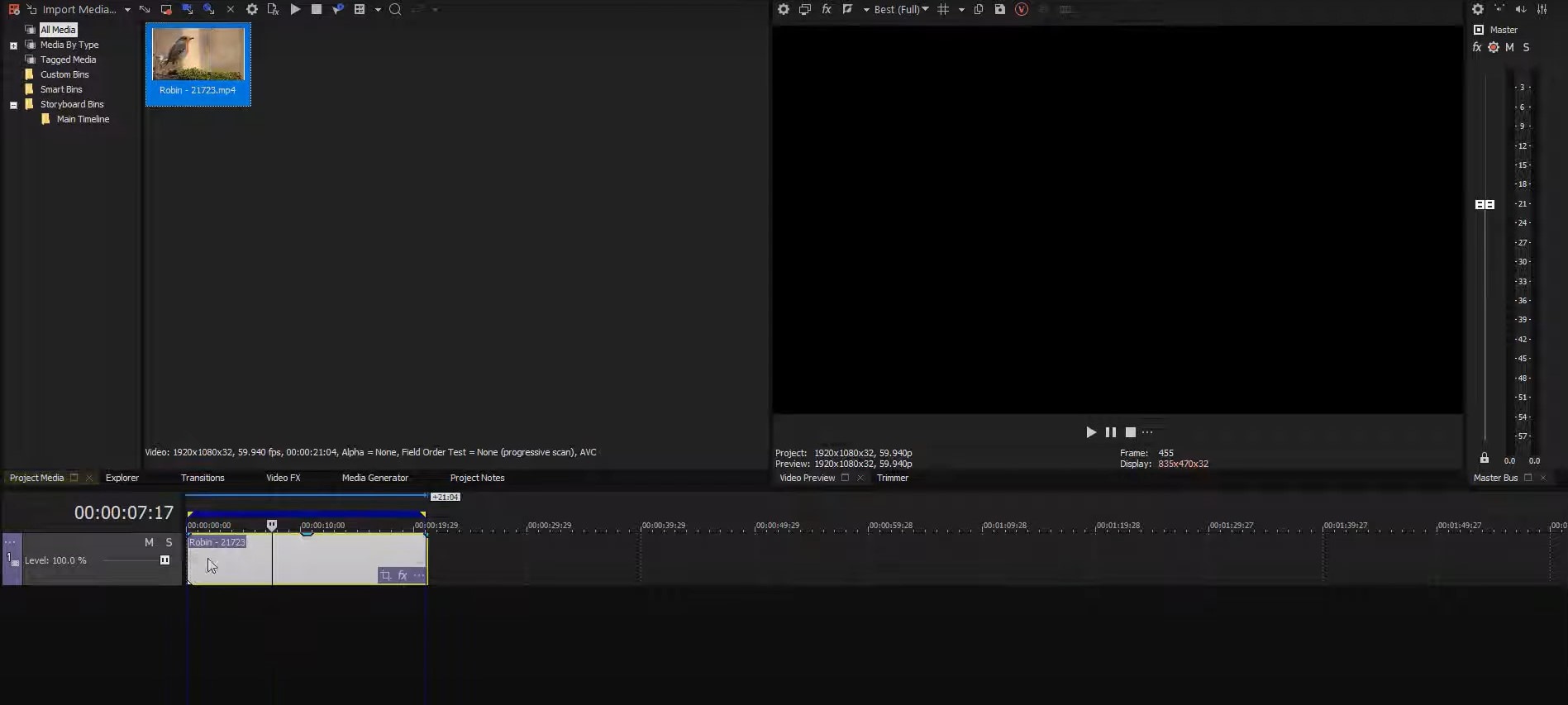
- Étape 2 : Placez la tête sur l'image que vous souhaitez figer.
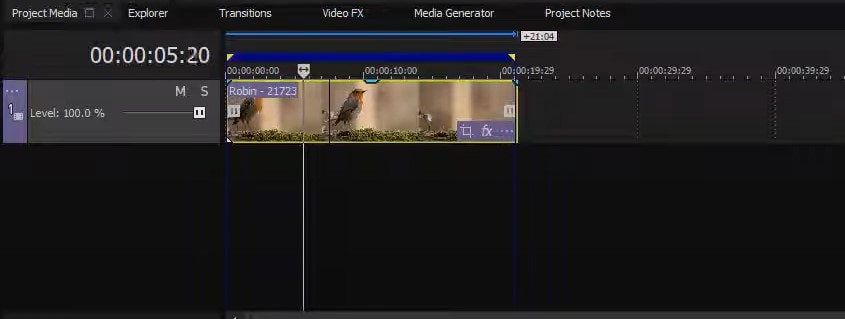
- Étape 3 : Divisez la vidéo en cliquant sur le S sur votre clavier.
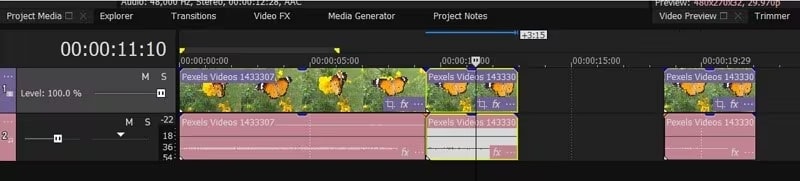
- Étape 4 : faites un clic droit sur la vidéo divisée et accédez à Insérer/Supprimer une enveloppe > Vitesse.
- Étape 5 : appuyez sur l'option Régler sur 0 pour cent de vitesse dans le menu suivant.
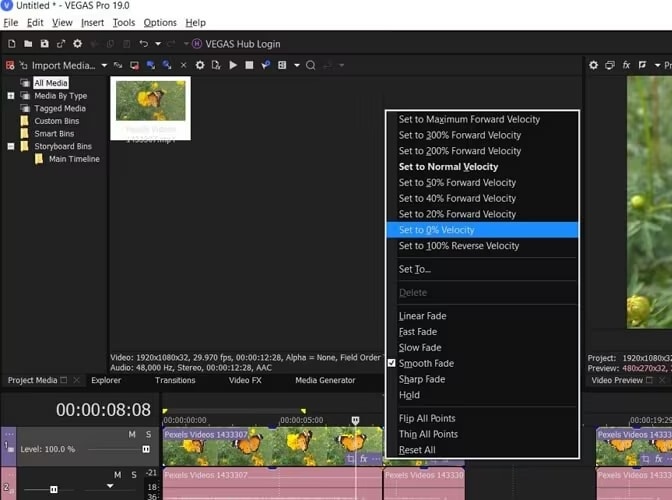
Ces étapes vous aideront à couper les images nécessaires et à changer la vitesse à zéro, ce qui gèlera automatiquement l'image souhaitée. Comme vous pouvez le constater, l'adaptation à ce type d'arrêt sur image dans Sony Vega peut prendre un certain temps, mais vous pouvez rapidement maîtriser vos compétences et obtenir les résultats souhaités.
Vous pouvez également utiliser la fonction d'instantané pour ajouter une image de votre cadre à la chronologie et créer une image figée en conséquence. Consultez le guide ci-dessous pour savoir comment procéder.
- Étape 1 : après avoir importé votre média et sélectionné le cadre, appuyez sur le bouton S pour diviser la vidéo.
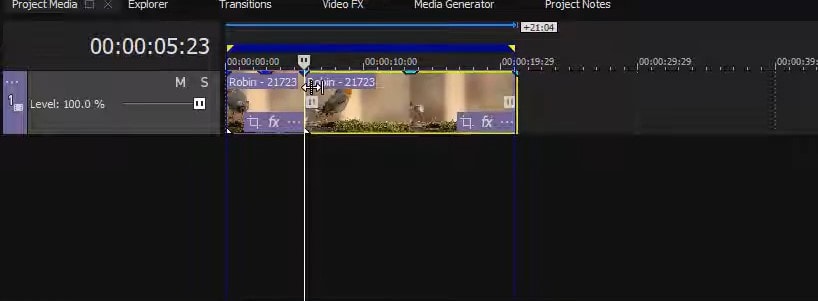
- Étape 2 : appuyez sur l'icône Appareil photo dans la barre supérieure pour prendre un instantané.
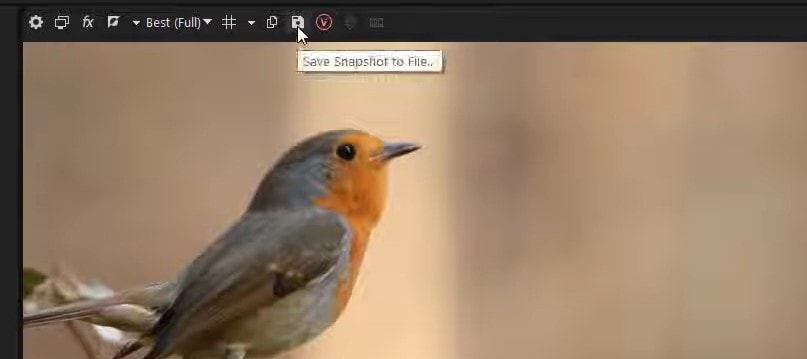
- Étape 3 : Accédez à Importer et choisissez votre image parmi les options disponibles.

- Étape 4 : Ajustez la vitesse et placez le fichier entre les images souhaitées.
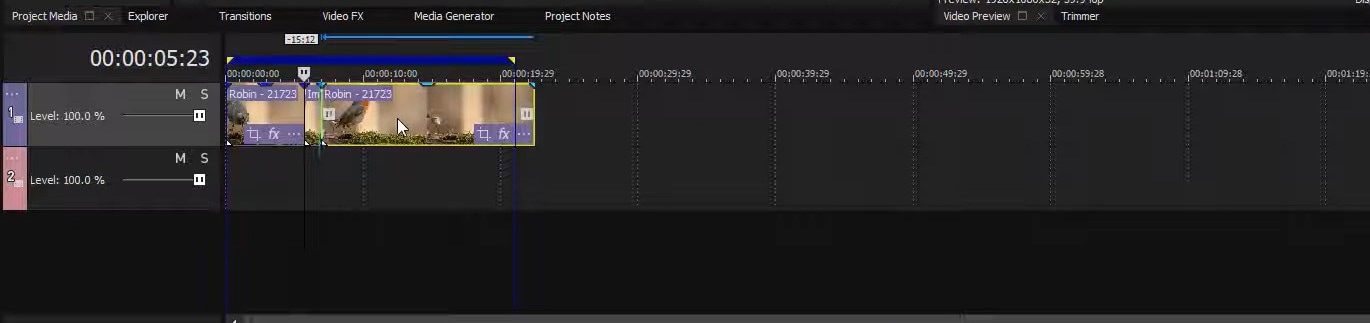
Meilleure alternative à Sony Vegas - Filmora
Comme vous pouvez le constater dans les guides ci-dessus, l'utilisation de Sony Vegas pour votre expérience d'arrêt sur image peut être difficile, car vous devrez ajuster de nombreux éléments pour obtenir les résultats souhaités. C'est pourquoi cette solution n'est peut-être pas la plus adaptée aux débutants, et vous aurez peut-être besoin de temps pour maîtriser vos compétences.
Si vous recherchez une alternative plus simple et accessible à tous, nous vous conseillons de consulter Wondershare Filmora. Il s'agit de l'éditeur vidéo ultime basé sur l'IA qui vous aidera à atteindre vos objectifs en quelques secondes. Vous n'avez pas besoin d'expérience préalable pour apprendre à figer une image et à personnaliser l'expérience.
Outre la fonction Freeze Frame en un clic, vous aurez accès à diverses transitions pour créer une expérience fluide. Vous pouvez également personnaliser les transitions pour faire ressortir vos vidéos et les préparer pour une utilisation ultérieure.
De plus, l'outil fournit diverses fonctionnalités d'IA telles que Découpe intelligente IA, des suppresseurs d'arrière-plan, Palette de couleurs IA, et plus encore, qui peuvent vous aider à éditer vos images et à devenir un professionnel du montage vidéo.
Tout ce que vous avez à faire est de vous rendre sur le site officiel de Wondershare Filmora et de télécharger l'outil sur votre appareil.
- Superbe stabilisation vidéo avec une faible distorsion.
- Effets vidéo/audio et ressources créatives étendus.
- Une IA puissante pour une création de contenu sans effort.
- Intuitif, professionnel mais adapté aux débutants.
- Fonctionne sur Mac, Windows, iOS et Android.

Comment figer les images dans Filmora
Il est facile d'utiliser Wondershare Filmora pour figer les images. Vous pouvez suivre les étapes ci-dessous pour maîtriser vos compétences et obtenir une expérience personnalisée.
- Étape 1 : ouvrez la plateforme Wondershare Filmora et cliquez sur l'option Nouveau projet dans le menu principal.
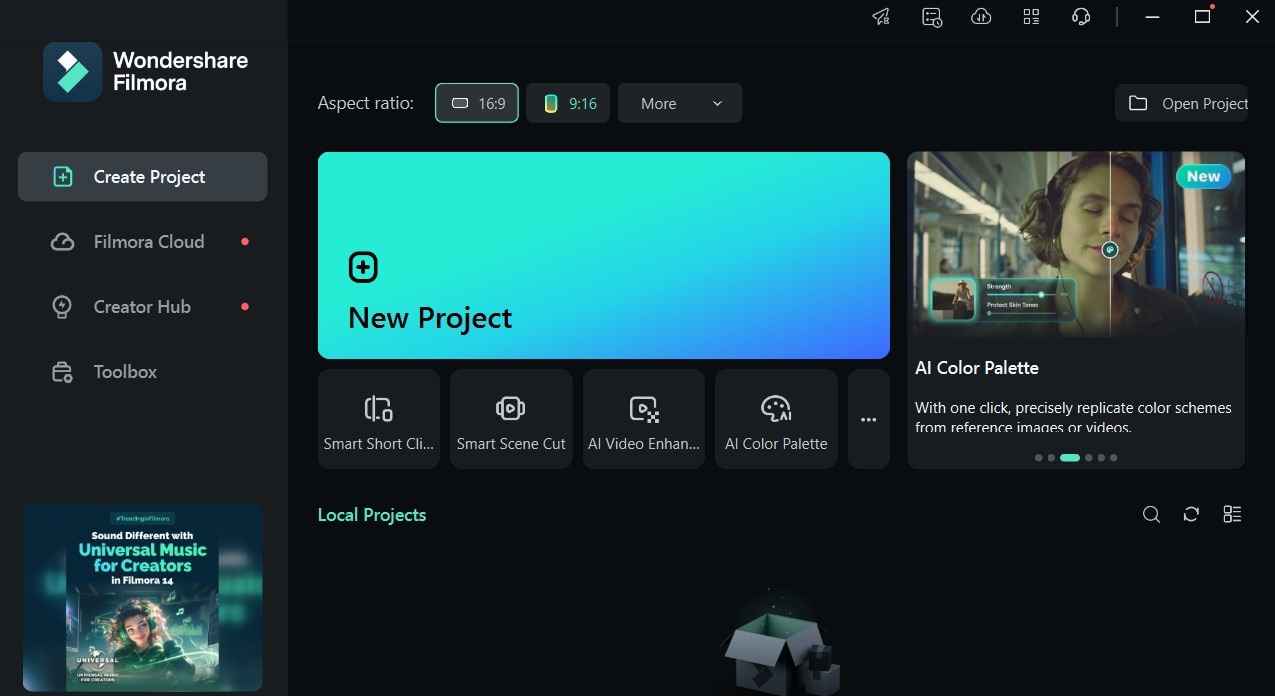
- Étape 2 : Importez votre vidéo sur la plateforme et faites glisser le fichier vers la timeline.
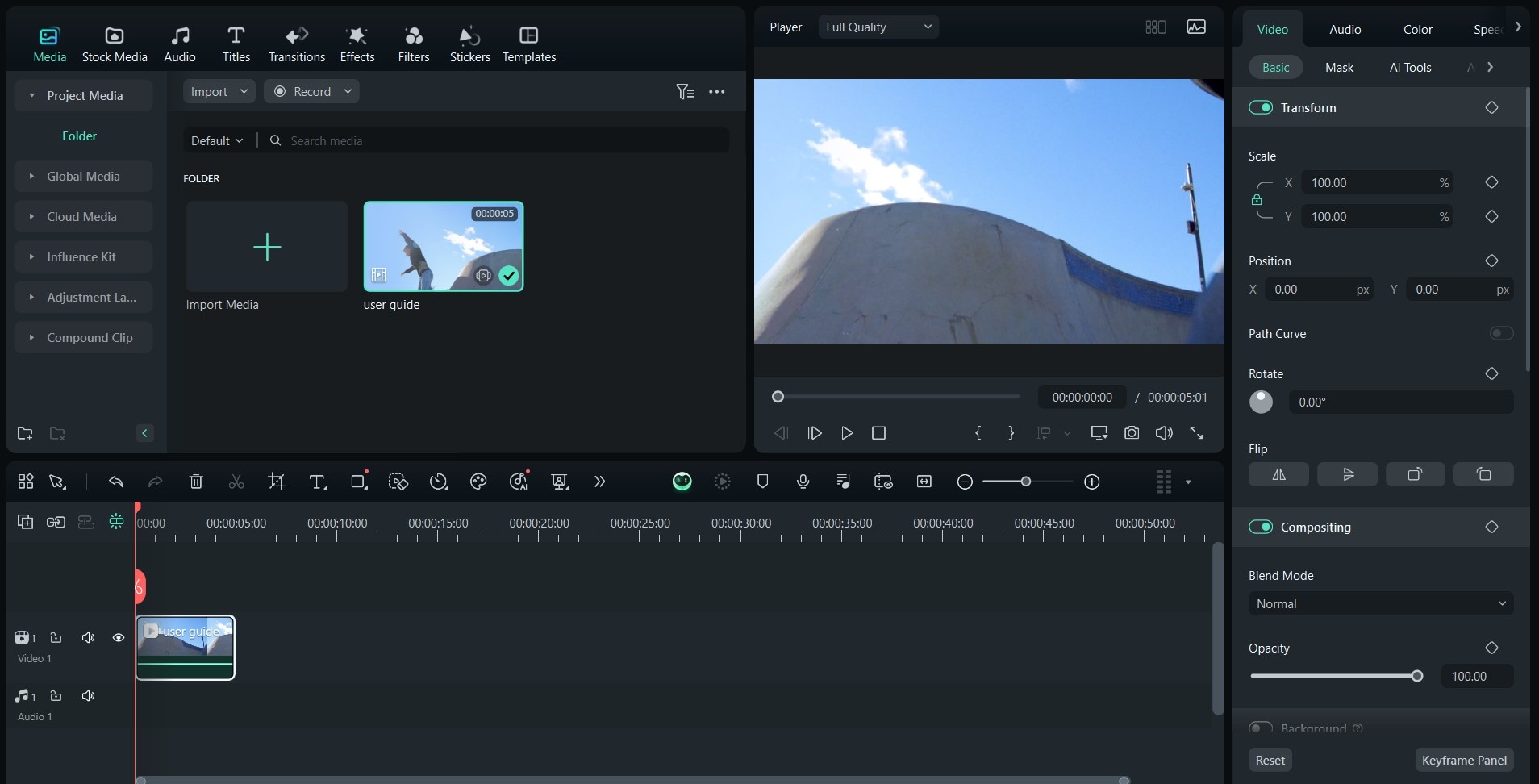
- Étape 3 : placez la tête de lecture à l'endroit où vous souhaitez figer l'image.
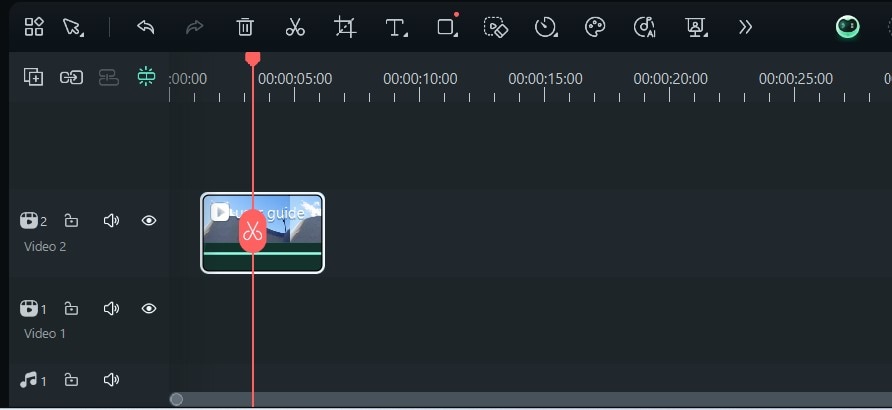
- Étape 4 : faites un clic droit sur la vidéo et accédez à Vitesse> Ajoutez un arrêt sur image, comme présenté dans l'image ci-dessous.
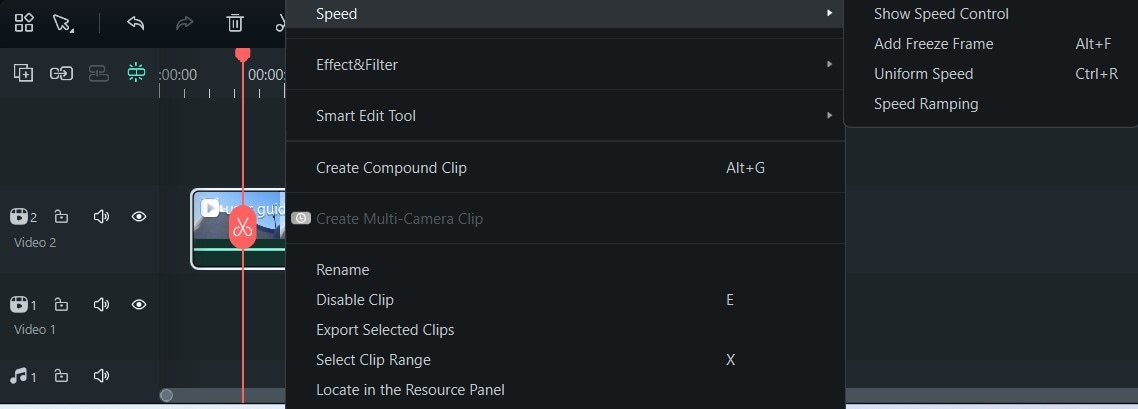
- Étape 5 : une fois ces étapes terminées, accédez à l'onglet Transitions dans la barre supérieure et sélectionnez une transition pour faire ressortir vos vidéos.
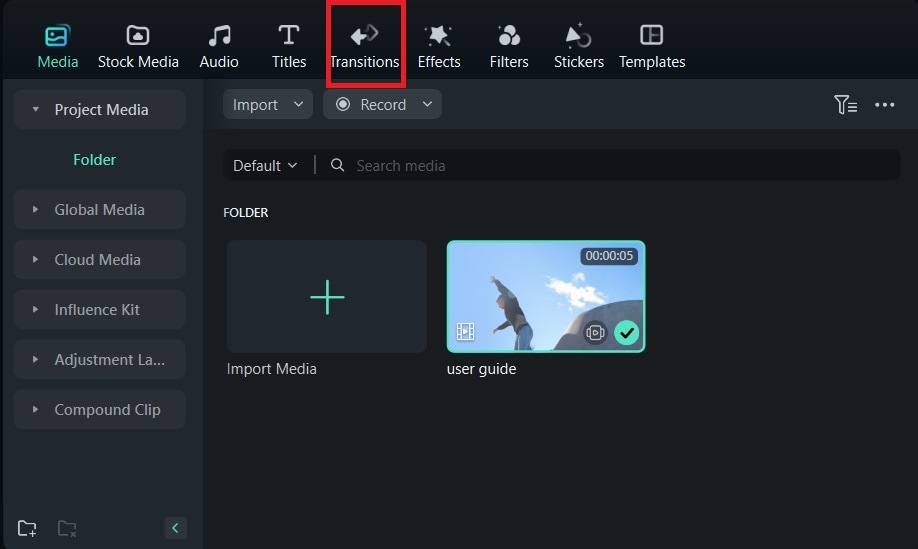
- Étape 6 : double-cliquez sur la vidéo et accédez aux outils d'IA pour améliorer la qualité de votre vidéo. Vous pouvez tester les options disponibles jusqu'à obtenir les résultats souhaités.
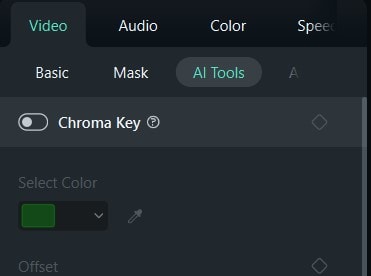
Une fois ces étapes terminées, le programme créera automatiquement un arrêt sur image dans l'espace en question. Vous pouvez désormais modifier l'image, choisir la durée et bien plus encore à l'aide des puissantes fonctionnalités et outils de Wondershare Filmora.
Conclusion
Le gel des images peut être utile pour mettre en valeur des éléments spécifiques de vos vidéos. Vous êtes ici parce que vous souhaitez apprendre à utiliser Sony Vegas pour les arrêts sur image, et nous avons présenté des guides détaillés pour vous aider à naviguer dans l'expérience.
Cependant, Sony Vegas n'est peut-être pas aussi intuitif et adapté aux débutants que vous pourriez l'espérer, nous avons donc préparé une solution alternative pour vous aider à maîtriser vos compétences.
Wondershare Filmora fournira des solutions d'arrêt sur image simples et automatiques que vous pourrez personnaliser pour obtenir les meilleurs résultats. Vous obtiendrez les meilleurs résultats si vous optez pour cette solution de montage vidéo.



 Sécurité 100 % vérifiée | Aucun abonnement requis | Aucun logiciel malveillant
Sécurité 100 % vérifiée | Aucun abonnement requis | Aucun logiciel malveillant

